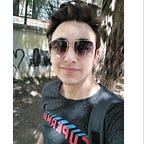Appium Sorunlarını Çözmeniz İçin En İyi İpuçları
Giriş
Herkese merhaba! 👋 Bu makale, yaygın appium ve appium inspector sorunlarını çözmeye yönelik öneriler ve ipuçları içeriyor. Appium inpectora bağlanamıyorsanız veya appium sunucusu çalışırken bile otomasyonunuzla test senaryolarını başarılı bir şekilde çalıştıramıyorsanız, bunlar sorunları çözmek için olası ipuçlarıdır. Önerilen çözümleri kontrol edin ve herhangi birinin sorununuzu çözüp çözmediğini öğrenin.
Appium Nedir?
Appium, mobil (iOS, Android, Tizen), tarayıcı (Chrome, Firefox, Safari), masaüstü (macOS, Windows), TV dahil olmak üzere birçok uygulama platformunun kullanıcı arayüzü otomasyonunu kolaylaştırmak için tasarlanmış açık kaynaklı bir proje ve ilgili yazılım ekosistemidir.
Appium Inspector Nedir?
Appium Inspector temelde kullanıcı arayüzüne sahip bir Appium istemcisidir (WebdriverIO, Appium’un Java istemcisi, Appium’un Python istemcisi vb. gibi). Hangi Appium sunucusunun kullanılacağını, hangi yeteneklerin ayarlanacağını belirlemek ve ardından bir oturum başlattıktan sonra öğelerle ve diğer Appium komutlarıyla etkileşimde bulunmak için bir arayüzü vardır.
Appium ve Appium Denetçisi Sorunlarını Çözmeye Yönelik İpuçları
Appium inspectora bağlanamıyorsanız veya appium sunucusu çalışıyor olsa bile otomasyonunuzla test senaryolarını başarılı bir şekilde çalıştıramıyorsanız, sorunları çözmeye yönelik olası ipuçları şunlardır:
- Mobil cihazınızda öncelikle Geliştirici Seçenekleri altında USB hata ayıklamasını etkinleştirin. Ayarlar > Sistem > Gelişmiş > Geliştirici Seçenekleri > USB hata ayıklama yolunu izleyin ve etkinleştirin.
2. Appium sunucusunu durdurun, mobil cihazınızın kablosunu çıkarın, tekrar takın ve appium sunucusunu yeniden başlatın.
3. Yakın zamanda environment variables’ı değiştirdiyseniz bilgisayarınızı yeniden başlatın.
4. Sorun hala devam ediyorsa, uiautomator2 sunucusunu kaldırmak ve her iki apk dosyasını manuel olarak yüklemek için aşağıdaki komutları kullanın veya bunları otomatik olarak yüklemek için cihazınızda test senaryolarını çalıştırın.
Komutlar:
- adb uninstall io.appium.uiautomator2.server
- adb uninstall io.appium.uiautomator2.server.test
5. Ayrıca bağlantınızı kontrol etmek veya Android cihazınızı yeniden başlatmak bazı durumlarda yararlı olabilir.
6. Bazen Appium Inspector aşırı durumlarda Appium sunucu bağlantı noktalarını engelleyebilir, bu durumda otomasyonunuzu çalıştıramazsanız Appium Inspector’ı durdurun ve ardından inspector çalışmıyorken test otomasyonunuzu çalıştırmayı deneyin.
7. Testlerinizi çalıştırma konusunda hala sorun yaşıyorsanız Appium Server Gui ve Inspector’ı cihazınızdan kaldırın ve aşağıdaki bağlantılardan yeniden yükleyin.
That’s all! I hope these tips help you to resolve your issues 😊
Sonuç
Bu makaledeki adımlardan ve ipuçlarından birinin Appium ve Appium Inspector sorunlarınızı çözmenize yardımcı olacağını umuyorum. En yaygın Appium sorunlarını çözmek için 7 ipucu vardır ve bunlar sorunlarınızı çözmeye yönelik temel önerilerdir.
Umarım bu makaleyi faydalı bulmuşsunuzdur ve herhangi bir yorumunuz veya sorunuz varsa lütfen aşağıdaki yorumlarda bildirin. Sorununuzu farklı bir şekilde çözdüyseniz lütfen yorumlarda paylaşın, böylece başkalarının da sorunlarını çözmelerine yardımcı olabilirsiniz.